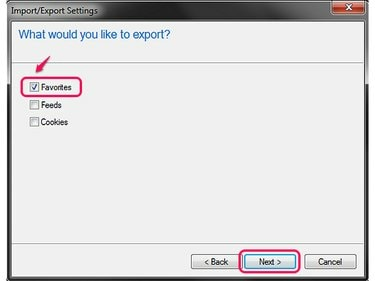
Internet Explorer יכול לשמור כמה סוגי נתונים בו-זמנית.
קרדיט תמונה: התמונה באדיבות מיקרוסופט
בדיוק כמו בקבצים קריטיים אחרים במחשב שלך, חשוב לגבות את רשימת הסימניות שלך כדי שתהיה מוכן אם תשדרג את המחשב האישי שלך או נתקל בבעיות גדולות איתו. התהליך משתנה בהתאם אם אתה משתמש ב-Chrome, Firefox או Internet Explorer, אך כל תוכנית מספקת כלי להפקה ולשמירה של הסימניות שלך בקובץ בודד.
כרום
שלב 1

קיצור מקלדת: Ctrl-Shift-O.
קרדיט תמונה: התמונה באדיבות גוגל
פתח את התפריט בכרום, הצבע על סימניות ולבחור מנהל סימניות.
סרטון היום
שלב 2
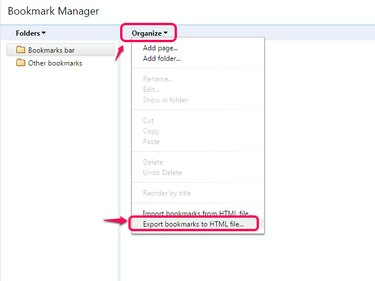
כדי לשחזר מיצוא, בחר באפשרות ייבוא.
קרדיט תמונה: התמונה באדיבות גוגל
פתח את ה לְאַרגֵן תפריט ובחר ייצוא סימניות לקובץ HTML. החל מגרסה 41 של Chrome, ייתכן שלא תראה את התפריט הזה, ובמקרה זה לחץ על סמל גלגל השיניים בפינת החלון כדי למצוא את אפשרות הייצוא במקום זאת. גרסאות מסוימות של Chrome מכונות לסירוגין את האפשרות ייצוא סימניות.
שלב 3

כדי לגבות לכונן הבזק או אחסון חיצוני אחר, דפדף לכונן זה ושמור שם.
קרדיט תמונה: התמונה באדיבות גוגל
דפדף לכל ספרייה ולחץ להציל לייצא את המועדפים שלך.
פיירפוקס
שלב 1
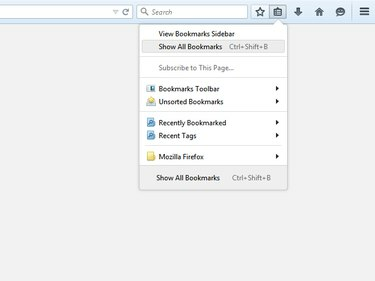
Firefox 29 הביא עיצובים חדשים לתפריטי התוכנית.
קרדיט תמונה: התמונה באדיבות מוזילה
לחץ על סימניות סמל ובחר הצג את כל הסימניות ב-Firefox 29 ומעלה, או הקש Ctrl-Shift-B כקיצור דרך בכל גרסה.
שלב 2

אפשרות השחזור משחזרת סימניות מגיבוי.
קרדיט תמונה: התמונה באדיבות מוזילה
פתח את ה ייבוא וגיבוי תפריט ובחר אחד מהם גיבוי אוֹ ייצוא סימניות ל-HTML. ייצוא ל-HTML יוצר קובץ תואם לדפדפנים אחרים, בעוד שגיבוי תוכנן במיוחד עבור Firefox.
שלב 3

גיבויים של Firefox משתמשים בסוג הקובץ JSON.
קרדיט תמונה: התמונה באדיבות מוזילה
בחר את המיקום לשמירת הגיבוי או הייצוא שלך ולחץ להציל. אתה יכול לשמור את הסימניות שלך בכל תיקיה במחשב שלך או ישירות לכונן חיצוני.
אינטרנט אקספלורר
שלב 1
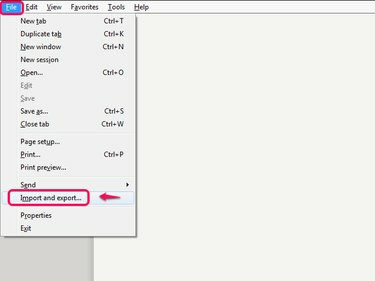
קיצור המקשים המלא הוא Alt-F-M.
קרדיט תמונה: התמונה באדיבות מיקרוסופט
פתח את ה קוֹבֶץ תפריט ב-Internet Explorer 10 או 11 -- לחץ Alt-F אם אינך יכול לראות את שורת התפריטים -- ולחץ ייבוא וייצוא.
שלב 2

השתמש באפשרות ייבוא מקובץ כדי לשחזר מועדפים מאוחר יותר.
קרדיט תמונה: התמונה באדיבות מיקרוסופט
בחר ייצוא לקובץ ולחץ הַבָּא.
שלב 3
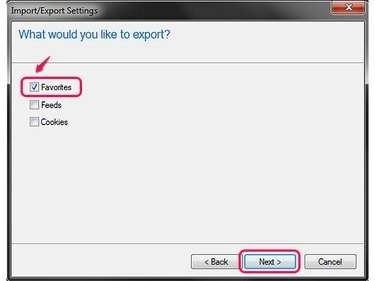
בדיקת Cookies מייצאת את כניסות האתר שלך.
קרדיט תמונה: התמונה באדיבות מיקרוסופט
בדוק את ה מועדפים אפשרות, יחד עם כל פריט אחר שברצונך לייצא, ולחץ הַבָּא שוב.
שלב 4

לחלופין, בחר תיקיית משנה כדי לייצא רק את המועדפים בתוך אותה תיקייה.
קרדיט תמונה: התמונה באדיבות מיקרוסופט
בחר את מועדפים התיקיה בחלק העליון של החלון ולחץ הַבָּא לייצא את כל המועדפים שלך.
שלב 5

אם תקליד מיקום ישירות בתיבה, אל תמחק את שם הקובץ וסיומת ה-.htm.
קרדיט תמונה: התמונה באדיבות מיקרוסופט
הקלד את המיקום במחשב שלך או בכונן חיצוני שבו ברצונך לשמור את המועדפים המיוצאים שלך, או לחץ לְדַפדֵף כדי לדפדף לספרייה. נְקִישָׁה יְצוּא כדי ליצור את הקובץ.
עֵצָה
כל שלושת הדפדפנים כוללים גם מערכות לסנכרון סימניות בין מחשבים. ב-Chrome, התחבר עם חשבון Google כדי לשמור את הסימניות שלך בחשבונך. בפיירפוקס, פתח את הכרטיסייה "סנכרון" באפשרויות להגדרת חשבון סנכרון. עבור Internet Explorer 11 ב-Windows 8.1, חפש "סינכרון" במסך התחל של Windows ובחר "הגדרות סינכרון". Internet Explorer ב-Windows 7 אינו יכול לסנכרן סימניות.
אַזהָרָה
ייבוא סימניות מקובץ יכול להחליף את הסימניות שכבר נמצאות ברשימת הדפדפן. ייבא רק את קובץ הסימניות שלך למחשב חדש, בעת התאוששות לאחר קריסה או אם עליך להתקין מחדש את הדפדפן.



